**如何实现一台主机同时管理两台显示器的设置与使用**
新闻动态
2025-09-08 12:40
1
标题:如何同时控制一台主机与两台显示器
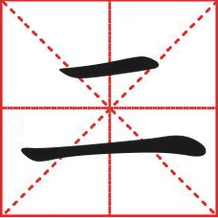
一、基本概念与功能解析

在现今的计算机技术中,我们常常会遇到多台显示器同时连接一台主机的场景。这种配置不仅可以提升我们的工作效率,还能带来更为舒适的视觉体验。那么,如何实现两台显示器同时控制一台主机呢?
二、硬件准备
首先,你需要准备两台显示器和一台主机。同时,你需要确保主机的接口可以支持这种多显示器配置。通常,这需要使用到HDMI、DVI、VGA等视频输出接口。如果你有多余的接口,那么你就可以直接连接两台显示器。
三、连接显示器与主机
- 打开主机和显示器的电源,将显示器的数据线分别连接到主机的相应接口上。
- 打开计算机,进入系统后,系统会自动检测到新连接的显示器。
四、设置多显示器模式
- 在Windows系统中,你可以通过右键点击桌面空白处,选择“显示设置”来进入多显示器设置界面。
- 在这里,你可以选择“扩展这些显示器”或“复制这些显示器”等模式。其中,“扩展这些显示器”可以让你的两个显示器像一个大屏幕一样工作,而“复制这些显示器”则会在两个显示器上显示相同的内容。
- 你还可以根据需要调整显示器的分辨率、刷新率等参数。
五、使用技巧与建议
- 在使用多显示器时,注意保护眼睛,避免长时间盯着一个屏幕导致眼睛疲劳。
- 对于不同需求的操作任务,可以合理分配在两个显示器上,提高工作效率。例如,可以将需要经常查阅的资料放在一个显示器上,而将正在编辑的文档或网页放在另一个显示器上。
- 定期清理和检查硬件连接情况,确保系统的稳定运行。
六、总结
通过以上步骤,我们可以轻松实现两台显示器同时控制一台主机的功能。这种配置不仅可以提高我们的工作效率,还能带来更为舒适的视觉体验。在连接和使用多显示器时,我们需要注意保护眼睛,合理分配任务,并定期检查硬件连接情况。希望这篇文章能对你有所帮助!
标签:
- 如何同时控制一台主机与两台显示器
- 多显示器模式
- 设置多显示器
- 多显示器配置
- 显示器与主机连接

